So erstellen Sie schnelle Aktionen für das Abode Home Security System

Die Quick Actions von Abode sind ähnlich wie Shortcuts und bieten Ihnen schnellen Zugriff auf bestimmte Aufgaben, so dass Sie nicht durch Menüs navigieren müssen etwas zu tun. So richten Sie sie ein:
VERWANDT: Installieren und Einrichten des Abode Home Security Systems
Einer der Hauptfenster in der Abode App auf Ihrem Smartphone ist Quick Actions, und es gibt sogar eine Schaltfläche "Neue schnelle Aktion" genannt. Es funktioniert jedoch nicht und Sie müssen auf die Webschnittstelle von Abode gehen, um Schnellaktionen zu erstellen. Wenn Sie also verwirrt sind, warum das nicht funktioniert, versuchen Sie stattdessen die Webschnittstelle.
Melden Sie sich mit Ihren Anmeldedaten für das Abo-Konto an.
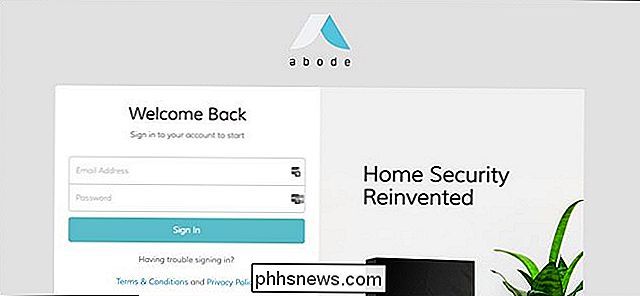
Nachdem Sie sich angemeldet haben, klicken Sie auf " Quick Actions "in der linken Seitenleiste.
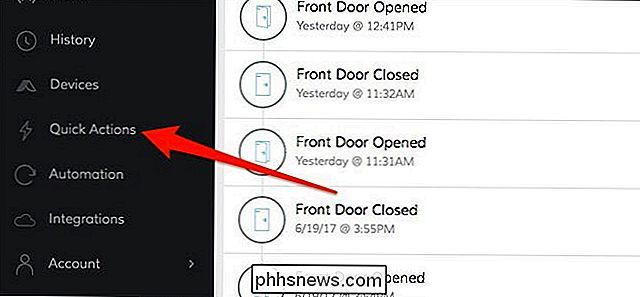
Klicken Sie auf die Schaltfläche" Hinzufügen "in der rechten oberen Ecke des linken Fensters.
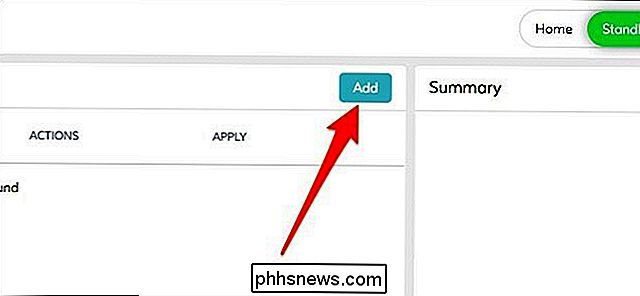
Sie wählen nun aus, was bei der Ausführung geschehen soll die schnelle Aktion. Es gibt nicht viel, was Sie tun können, aber in diesem Fall wählen wir "Bilder von allen Bewegungskameras aufnehmen".
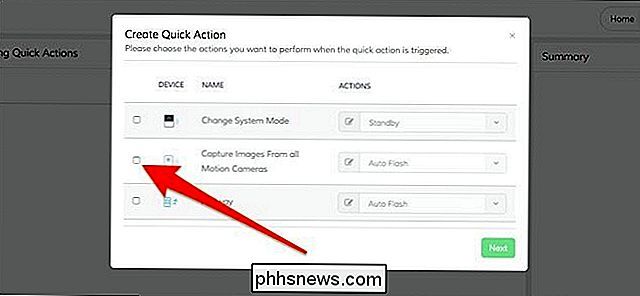
Klicken Sie anschließend auf das Dropdown-Menü und wählen Sie, ob die Kamera blinken soll oder nicht macht einen Schnappschuss.
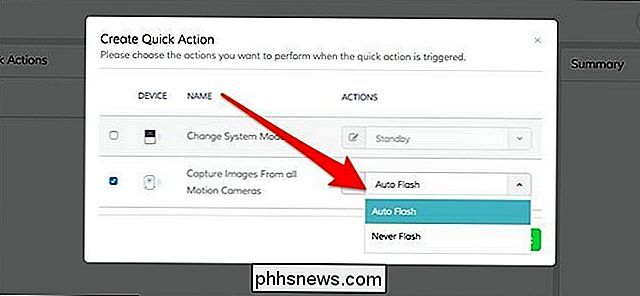
Drücken Sie "Weiter".
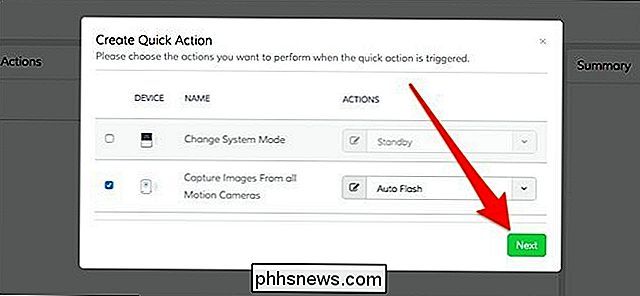
Geben Sie der Schnellen Aktion einen Namen und drücken Sie dann "Speichern".
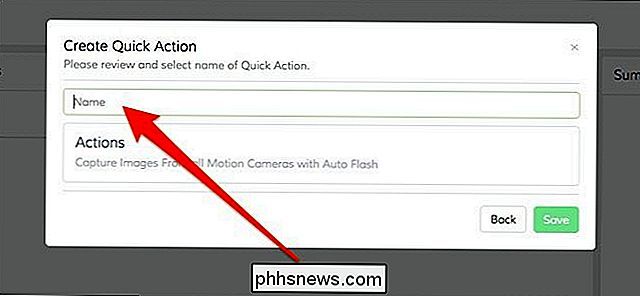
Ihre neue Schneller Aktion wird in der Liste auf der Weboberfläche angezeigt, und wenn Sie öffnen Wenn Sie die Abode-App auf Ihrem Telefon sehen, wird diese auf dem Bildschirm "Quick Actions" angezeigt. Durch Antippen der runden Wiedergabeschaltfläche nach rechts wird die Schnellaktion ausgeführt.
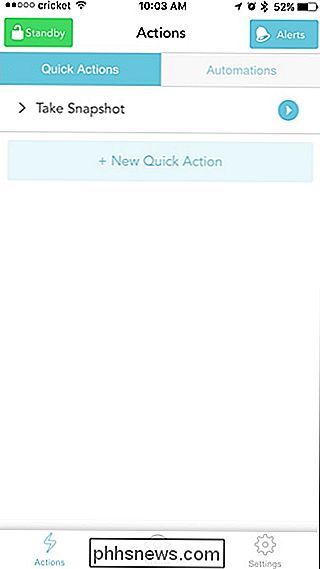
Um eine Schnellaktion zu löschen, müssen Sie dies über die Webschnittstelle tun, indem Sie auf das kleine Mülleimersymbol auf der linken Seite klicken.
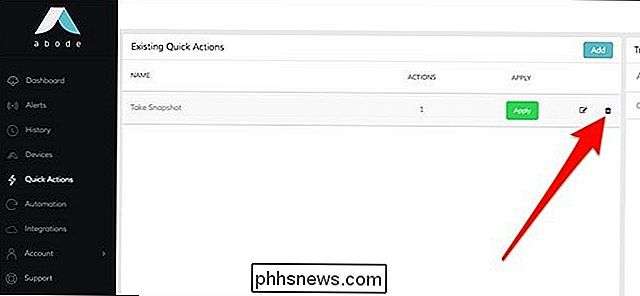

Was ist der Unterschied zwischen Dolby Digital und DTS, und sollte es mich interessieren?
Wie bei Musik sind auch Surround-Sound-Plattformen in mehreren Standards verfügbar. Die zwei großen von den meisten High-End-Home-Audio-Systeme unterstützt sind Dolby Digital und DTS (kurz für den Besitzer des Standards, Dedicated To Sound). Aber was ist der Unterschied zwischen den beiden? Was sind Dolby Digital und DTS?

Nach oben Zeigt Ihre Kalender Termine in der macOS-Menüleiste
MacOS: Wenn Sie die Art von Person sind, die vergisst, was in Ihrem Kalender ist, hilft es, Erinnerungen überall zu setzen. Up Next ist ein kostenloses Tool, das genau das tut. Installiere einfach die App und du wirst den nächsten bevorstehenden Termin in deinem Standardkalender direkt in deiner Menüleiste sehen.



